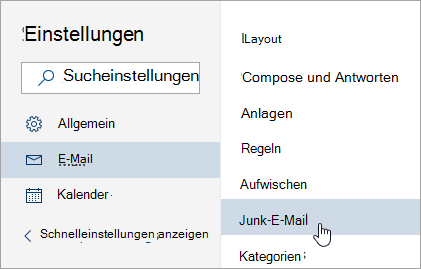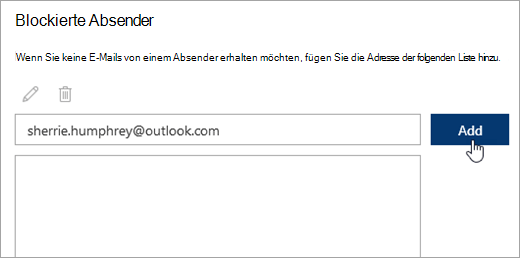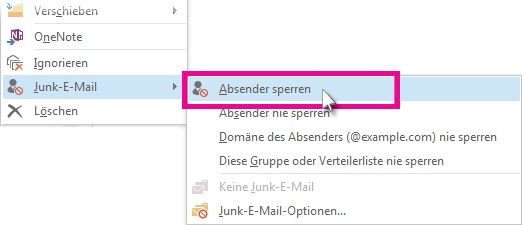Blockieren oder Aufheben der Blockierung von Absendern in Outlook
Gilt für
Sie können verhindern, dass Nachrichten von bestimmten E-Mail-Adressen oder Domänen in Ihren Posteingang gelangen. Wenn Sie ihrer Liste blockierter Absender eine E-Mail-Adresse oder Domäne hinzufügen, verschiebt Outlook automatisch Nachrichten von diesem Absender in den Junk-Email Ordner.
Wenn Sie ein Konto in Outlook blockieren, wird es nicht in Teams-Personen angezeigt, die auswählen und suchen, es sei denn, Sie haben mit diesem Konto in Teams interagiert. Sie können weiterhin mit dieser Person anrufen/chatten, indem Sie deren vollständige E-Mail-Adresse eingeben (Teams-Mandantenrichtlinien gelten).
Hinweis: In den Listen blockierte Absender und sichere Absender können bis zu 10.000 Adressen oder Domänen enthalten sein. Wenn Sie eine größere Anzahl hinzufügen möchten, versuchen Sie, Domänen statt einzelner E-Mail-Adressen zu blockieren.
Wählen Sie unten eine Registerkartenoption für die verwendete Outlook-Version aus. Welche Version von Outlook habe ich?
Hinweis: Wenn die Schritte unter dieser Das neue Outlook Registerkarte nicht funktionieren, verwenden Sie möglicherweise noch keineDas neue Outlook für Windows. Wählen Sie die Registerkarte Klassisches Outlook aus, und führen Sie stattdessen diese Schritte aus.Das Das neue Outlook unterstützt nicht das Blockieren von Absendern für Drittanbieterkonten wie Gmail, Yahoo, iCloud und andere domänenbasierte E-Mail-Dienste. Benutzer müssen Blockierungseinstellungen über ihre jeweiligen E-Mail-Anbieter konfigurieren, um unerwünschte E-Mails einzuschränken.
Blockieren des Sendens von E-Mails durch Absender in Das neue Outlook für Windows
Wenn Sie unerwünschte E-Mails erhalten, können Sie die E-Mail-Adressen und Domänen, von dem Sie keine Nachrichten empfangen möchten, in Das neue Outlook blockieren. Fügen Sie jede beliebige E-Mail-Adresse oder Domäne Ihrer Liste der blockierten Absender hinzu, damit diese E-Mails direkt in den Ordner „Junk-E-Mail“ verschoben werden.
Hinweis: Email wird nach 14 Tagen automatisch aus dem Junk-Email Ordner entfernt und kann danach nicht wiederhergestellt werden. Weitere Informationen finden Sie unter Wiederherstellen und Wiederherstellen gelöschter Elemente in Outlook.
-
Wenn Sie mehr als ein Konto zuDas neue Outlook hinzugefügt haben, wählen Sie das Konto aus, dem Sie die Einstellungen hinzufügen möchten.
-
Wählen Sie Einstellungen > E-Mail > Junk-E-Mail aus.
-
Wenn Sie eine E-Mail-Adresse blockieren möchten, geben Sie die E-Mail-Adresse in Blockierte Absender ein und wählen Sie Hinzufügen. Wenn Sie alle E-Mails einer Domäne blockieren möchten, geben Sie den Domänennamen in Blockierte Domänen ein und wählen Sie Hinzufügen.
-
Wählen Sie Speichern.
Löschen der Blockierung eines Absenders
Wenn Sie jemanden aus der Liste blockierter Absender inDas neue Outlook entfernen möchten, befolgen Sie die folgenden Anweisungen.
-
Wählen Sie Einstellungen > E-Mail > Junk-E-Mail aus.
-
Wählen Sie die Adresse oder Domäne aus, die Sie entsperren möchten, und wählen Sie
Verhindern Sie, dass Nachrichten in den Junk-E-Mail-Ordner verschoben werden
Manchmal möchten Sie nicht, dass Nachrichten von einer bestimmten Person oder Domäne in Ihrem Junk-Email-Ordner inDas neue Outlook landen.
Fügen Sie diese E-Mail-Adressen als sichere Absender hinzu. Weitere Informationen finden Sie unter Hinzufügen von Empfängern meiner E-Mail-Nachrichten zur Liste sicherer Absender.
Blockieren eines Absenders im klassischen Outlook für Windows
Wenn Sie Nachrichten einer Person nicht mehr anzeigen möchten, können Sie den jeweiligen Absender sperren.
-
Klicken Sie mit der rechten Maustaste auf eine Nachricht des Absenders, den Sie sperren möchten, und klicken Sie dann auf Junk-E-Mail > Absender sperren.
Die blockierte Person kann Ihnen weiterhin E-Mails senden, aber wenn etwas von ihrer E-Mail-Adresse an Ihr E-Mail-Konto gesendet wird, wird sie sofort in den Ordner Junk-Email verschoben. Zukünftige Nachrichten von diesem Absender werden in Ihren Junk-Email-Ordner oder in die Quarantäne des Endbenutzers verschoben, wenn sie von Ihrem Administrator aktiviert wurden.
Es ist eine gute Idee, E-Mail-Nachrichten, die als Junk identifiziert wurden , regelmäßig zu überprüfen, um sicherzustellen, dass Sie keine wichtigen Nachrichten verpassen.
Wenn Sie sich später entschließen, die Sperrung eines Absenders wieder aufzuheben, verwenden Sie Junk-E-Mail-Filter, um zu ändern, welche Nachrichten angezeigt werden.
Nachrichten von Adressen oder Domänennamen, die sich in der Liste blockierter Absender befinden, werden immer als Junk-E-Mails behandelt. Das klassische Outlook verschiebt alle erkannten eingehenden Nachrichten von Absendern in der Liste blockierter Absender in den Junk-E-Mail-Ordner , unabhängig vom Inhalt der Nachricht.
Hinweis: Der Outlook-Junk-Email Filter verhindert nicht, dass Junk-E-Mails zugestellt werden, sondern leitet verdächtigen Spam in den Junk-E-Mail-Ordner statt in Ihren Posteingang um. Sie können den Junk-Email Filter strenger gestalten, indem Sie die Schutzebene ändern, oder es sind einige Lösungen von Drittanbietern verfügbar, die aggressiver sein können.
Wenn Sie der Liste blockierter Absender eine Person hinzufügen möchten, klicken Sie auf eine Nachricht des Absenders, und klicken Sie dann auf Start. Klicken Sie auf der Registerkarte Start in der Gruppe Löschen auf Junk-Junk und dann auf Absender blockieren.
So fügen Sie der Liste der blockierten Absender Namen hinzu:
-
Klicken Sie auf der Registerkarte Start in der Gruppe Löschen auf Junk-E-Mail, und klicken Sie dann auf Junk E-Mail-Optionen.
-
Klicken Sie auf der Registerkarte Blockierte Absender auf Hinzufügen.
-
Geben Sie im Feld Geben Sie eine E-Mail-Adresse oder einen Internetdomänennamen ein, der dem Listenfeld hinzugefügt werden soll den Namen oder die Adresse ein, die Sie hinzufügen möchten. Sie können z. B. hinzufügen:
-
eine bestimmte e-Mail-Adresse (z. B. "jemand@example.com")
-
eine Internetdomäne (z. B. "@example.com" oder "example.com")
-
-
Klicken Sie auf OK, und wiederholen Sie den Vorgang für jeden hinzuzufügenden Eintrag.
Hinweise:
-
Sind bereits Listen sicherer Namen und Adressen vorhanden, können Sie diese Daten nach Outlook verschieben. Klicken Sie auf Importieren, und suchen Sie nach der gewünschten Listendatei. Zum Erstellen einer Datei, die Ihre aktuelle Liste verwendet, klicken Sie auf In Datei exportieren, und geben den Speicherort der neuen Datei an.
-
Klicken Sie zum Ändern eines Namens in der Liste auf den zu ändernden Namen, und klicken Sie anschließend auf Bearbeiten. Klicken Sie zum Entfernen eines Namens auf den zu entfernenden Namen, und klicken Sie dann auf Entfernen.
-
Wenn Sie ein Microsoft Exchange-Konto verwenden, werden alle Namen und E-Mail-Adressen, die sich im Adressbuch Ihres organization befinden – auch als globale Adressliste bezeichnet – automatisch als sicher eingestuft und können nicht zur Sperrliste hinzugefügt werden.
-
Indem Sie der Liste der sicheren Absender E-Mail-Adressen und Domänennamen hinzufügen, denen Sie vertrauen, weisen Sie das klassische Outlook an, dass Nachrichten aus diesen Quellen niemals als Junk-E-Mail betrachtet werden sollen. Wenn Sie zu Versand- oder Verteilerlisten gehören, können Sie diese Namen der Liste sicherer Empfänger hinzufügen.
Hinweis: Wenn Ihr Postfach auf Exchange oder Exchange Online gehostet wird, werden Änderungen, die Sie an der Liste der sicheren Absender vornehmen, von Exchange oder Exchange Online nicht erkannt. Dies kann dazu führen, dass Nachrichten von Domänen oder Absendern, die Sie der Liste sicherer Absender hinzugefügt haben, in Ihrem Junk-Email Ordner landen. Wenden Sie sich an Ihren Administrator, um weitere Unterstützung zu erhalten.
Wenn Sie der Liste sicherer Absender eine Person hinzufügen möchten, klicken Sie auf eine Nachricht dieses Absenders. Klicken Sie dann auf der Registerkarte Start in der Gruppe Löschen auf Junk-E-Mail und dann auf Absender nie sperren.
Wenn Sie der Liste sicherer Empfänger eine bestimmte Adresse oder Domäne hinzufügen möchten, klicken Sie auf eine Nachricht des Absenders. Klicken Sie dann auf der Registerkarte Start in der Gruppe Löschen auf Junk-E-Mail und dann auf Diese Gruppe oder Verteilerliste nie sperren.
Gehen Sie wie folgt vor, um diesen Listen manuell Namen oder Domänen hinzuzufügen:
-
Klicken Sie auf der Registerkarte Start in der Gruppe Löschen auf Junk-E-Mail, und klicken Sie dann auf Junk E-Mail-Optionen.
-
Führen Sie eine der folgenden Aktionen aus:
-
Klicken Sie zum Hinzufügen sicherer Absender auf der Registerkarte Sichere Absender auf Hinzufügen.
-
Klicken Sie zum Hinzufügen sicherer Empfänger auf der Registerkarte Sichere Empfänger auf Hinzufügen.
-
-
Geben Sie im Feld Geben Sie eine E-Mail-Adresse oder einen Internetdomänennamen ein, der dem Listenfeld hinzugefügt werden soll den Namen oder die Adresse ein, die Sie hinzufügen möchten. Sie können z. B. hinzufügen:
-
eine bestimmte e-Mail-Adresse (z. B. "jemand@example.com")
-
eine Internetdomäne (z. B. "@example.com" oder "example.com")
-
-
Klicken Sie auf OK, und wiederholen Sie den Vorgang für jeden hinzuzufügenden Eintrag.
-
Sollen alle Kontakte als sichere Absender gelten, aktivieren Sie auf der Registerkarte Sichere Absender das Kontrollkästchen Meine Kontakte sind auch vertrauenswürdige Absender.
-
Einige Personen, mit denen Sie E-Mails austauschen, sind möglicherweise nicht in Ihren Kontakten aufgeführt. Sollen alle diese Personen als sichere Absender gelten, aktivieren Sie das Kontrollkästchen Personen, an die ich E-Mails schicke, automatisch der Liste sicherer Absender hinzufügen.
-
Wenn Sie über Listen mit sicheren Namen und Adressen verfügen, können Sie diese Informationen in das klassische Outlook verschieben. Klicken Sie auf Importieren, und suchen Sie nach der gewünschten Listendatei. Zum Erstellen einer Datei, die Ihre aktuelle Liste verwendet, klicken Sie auf In Datei exportieren, und geben den Speicherort der neuen Datei an.
-
Klicken Sie zum Ändern eines Namens in einer der Listen auf den zu ändernden Namen, und klicken Sie anschließend auf Bearbeiten. Klicken Sie zum Entfernen eines Namens auf den entsprechenden Namen, und klicken Sie dann auf Entfernen.
-
Wenn Sie ein Microsoft Exchange Server-Konto verwenden, werden alle Namen und E-Mail-Adressen, die sich im Adressbuch Ihrer organization befinden – auch als globale Adressliste bezeichnet – automatisch als sicher betrachtet.
-
Möglicherweise stellen Sie fest, dass unerwünschte E-Mails aus bestimmten Ländern/Regionen stammen. Mit dem klassischen Outlook können Sie Nachrichten aus diesen Bereichen blockieren. Mit der Liste blockierter Top-Level Domänen können Sie Nachrichten von E-Mail-Adressen blockieren, die auf einer bestimmten Domäne der obersten Ebene oder einem bestimmten Länder-/Regionscode enden. So führt beispielsweise das Aktivieren der Kontrollkästchen CA [Kanada], US [Vereinigte Staaten] und MX [Mexiko] in der Liste dazu, dass Nachrichten, die von E-Mail-Adressen mit der Endung "ca", "us" oder "mx" stammen, blockiert werden. In der Liste sind weitere Länder-/Regionalcodes enthalten.
-
Klicken Sie auf der Registerkarte Start in der Gruppe Löschen auf Junk-E-Mail, und klicken Sie dann auf Junk E-Mail-Optionen.
-
Klicken Sie auf der Registerkarte International auf Liste blockierter Domänen höchster Ebene.
-
Aktivieren Sie in der Liste das Kontrollkästchen für die zu blockierenden Länder-/Regionalcodes, oder klicken Sie auf Alles auswählen.
-
Klicken Sie in beiden geöffneten Dialogfeldern auf OK.
Sie können alle von Ihnen angegebenen E-Mail-Adressen in Sprachcodierungen blockieren, die auch als Zeichensätze oder Alphabete bezeichnet werden. Heutzutage werden die meisten Junk-E-Mails in der US-ASCII-Codierung versendet. Der verbleibende Anteil wird in verschiedenen internationalen Codierungen gesendet. Die Liste blockierter Codierungen gibt Ihnen die Möglichkeit zum Filtern unerwünschter E-Mails, die in Sprachen angezeigt werden, die Sie nicht verstehen.
-
Klicken Sie auf der Registerkarte Start in der Gruppe Löschen auf den Pfeil neben Junk-E-Mail und dann auf Junk E-Mail-Optionen.
-
Klicken Sie auf der Registerkarte International auf Liste blockierter Codierungen.
-
Klicken Sie in der Liste auf die zu blockierende Sprachcodierung, oder klicken Sie auf Alles auswählen.
-
Klicken Sie in beiden geöffneten Dialogfeldern auf OK .
Hinweise:
-
Unicode-Codierungen sind nicht in der Liste blockierter Codierungen enthalten.
-
Nachrichten mit unbekannter oder nicht angegebener Codierung werden vom regulären Junk-E-Mail-Filter gefiltert.
-
Verwandte Themen
Markieren von E-Mails als Junk-E-Mail oder Blockieren von Absendern in Outlook.com Filtern von Junk-E-Mails und Spam in Outlook im Web
Blockieren des Sendens von E-Mails durch Absender in Outlook im Web oder Outlook.com
Wenn Sie unerwünschte E-Mails in der Webversion von Outlook erhalten, können Sie die E-Mail-Adressen und Domänen blockieren, von der sie keine Nachrichten empfangen möchten. Fügen Sie jede beliebige E-Mail-Adresse oder Domäne Ihrer Liste der blockierten Absender hinzu, damit diese E-Mails direkt in den Ordner „Junk-E-Mail“ verschoben werden.
Hinweis: Email wird nach 14 Tagen automatisch aus dem Junk-Email Ordner entfernt und kann danach nicht wiederhergestellt werden. Weitere Informationen finden Sie unter Wiederherstellen und Wiederherstellen gelöschter Elemente in Outlook.
-
Wenn Sie mehr als ein Konto zu Outlook im Web oder Outlook.com hinzugefügt haben, wählen Sie das Konto aus, dem Sie die Einstellungen hinzufügen möchten.
-
Wählen Sie Einstellungen > E-Mail > Junk-E-Mail aus.
-
Wenn Sie eine E-Mail-Adresse blockieren möchten, geben Sie die E-Mail-Adresse in Blockierte Absender ein und wählen Sie Hinzufügen. Wenn Sie alle E-Mails einer Domäne blockieren möchten, geben Sie den Domänennamen in Blockierte Domänen ein und wählen Sie Hinzufügen.
-
Wählen Sie Speichern.
Löschen der Blockierung eines Absenders
Wenn Sie eine Person aus der Liste der blockierten Absender entfernen möchten, befolgen Sie die nachfolgenden Anweisungen.
-
Wählen Sie Einstellungen > E-Mail > Junk-E-Mail aus.
-
Wählen Sie die Adresse oder Domäne aus, die Sie entsperren möchten, und wählen Sie
Verhindern Sie, dass Nachrichten in den Junk-E-Mail-Ordner verschoben werden
Manchmal möchten Sie nicht, dass Nachrichten von einer bestimmten Person oder Domäne in Ihrem Junk-Email-Ordner inDas neue Outlook landen.
Fügen Sie diese E-Mail-Adressen als sichere Absender hinzu. Weitere Informationen finden Sie unter Hinzufügen von Empfängern meiner E-Mail-Nachrichten zur Liste sicherer Absender.